どうも!複数のウォレットを利用していてる『ヨウ♪』です。
- メタマスクってなに?
- メタマスクを入れるのが初めてで不安・・・
- 導入時の注意する点を知りたい!
イルビウム(Illuvium)を含めたブロックチェーンゲームゲームや多くのプロジェクトを利用するには、メタマスクなどのウォレットが必須です。
メタマスクを通じて、イルビウム(Illuvium)など多くのプロジェクトに参加できます。

この記事では、メタマスクの導入方法を画像を入れてわかりやすく解説。この記事を読めば、簡単にメタマスクの導入ができます。
作成時に注意するべき点もしっかり解説するので、安心して作成できます。
5分ほどで導入できたので一緒にやっていきましょう。




















まずはここをチェック!
イルビウム(Illuvium)だけでなく『NFTゲームを始める』『仮想通貨を稼ぐ』には、仮想通貨口座が必要です。
仮想通貨口座は無料で作れますし、5分もかからずサクッと作れます。早めに作成しておきましょう。
海外取引所は取り扱いトークン量が圧倒的な『MEXC』がおすすめ!
\ 今なら、新規口座開設は無料 /
illuviumのトークンも当然買える!
\ 今すぐに『始め方』を知りたい人 /
イルビウム(Illuvium)を始めるのに必須?!メタマスクとは?
イルビウム(Illuvium)をプレイしたい人にとって、メタマスクのような仮想通貨ウォレットは必須です。
ウォレットとは、その名の通り仮想通貨の財布です。




















国内取引所を開設しているだけでは、ビットコインやイーサリアムなど主要のトークンを保有することだけしかできません。
イルビウム(Illuvium)を含めたブロックチェーンゲームやNFTの売買などには、メタマスクのような仮想通貨ウォレットは必須になります。
メタマスクを利用することで、イルビウム(Illuvium)で必要なトークンを利用できるようになります。
イルビウム(Illuvium)で遊び稼ぐためにも、メタマスクを利用していない人は登録していきましょう。
あわせて読みたい
イルビウム(Illuvium)で使うトークンとは?すべてメタマスクで管理可能!
メタマスクは、イーサリアム(ETH)系トークンのウォレット(財布)
メタマスクはNFTゲームで利用することも多い、イーサリアム(ETH)系トークンやNFTを保管・管理するためのウォレット(財布)です。
メタマスクの特徴は、以下の3つ。
- 導入も利用も無料
- Google Chromeなどの拡張機能で利用でき簡単
- 仮想通貨ウォレットの中でもっとも有名で利用者が多い
それでは次から、メタマスクの導入方法を解説していきます。
利用者が多いのは情報も多いので調べるのが楽です。




















メタマスク導入方法5つの手順


メタマスク導入手順は
となっています。具体的な手順を解説します。
メタマスクを導入できるブラウザは4種類あります。
- Google Chrome
- Firefox
- Brave
- edge
この記事ではGoogle Chromeを例としたメタマスクの導入方法を、5つの手順を画像を入れてで解説していきます。
手順どおり進めると簡単にできます。




















メタマスク拡張機能のインストール
メタマスク公式ページにてメタマスク 拡張機能のダウンロードを行います。
公式ページにアクセスしたら画面右上にある『Download』をクリックします。
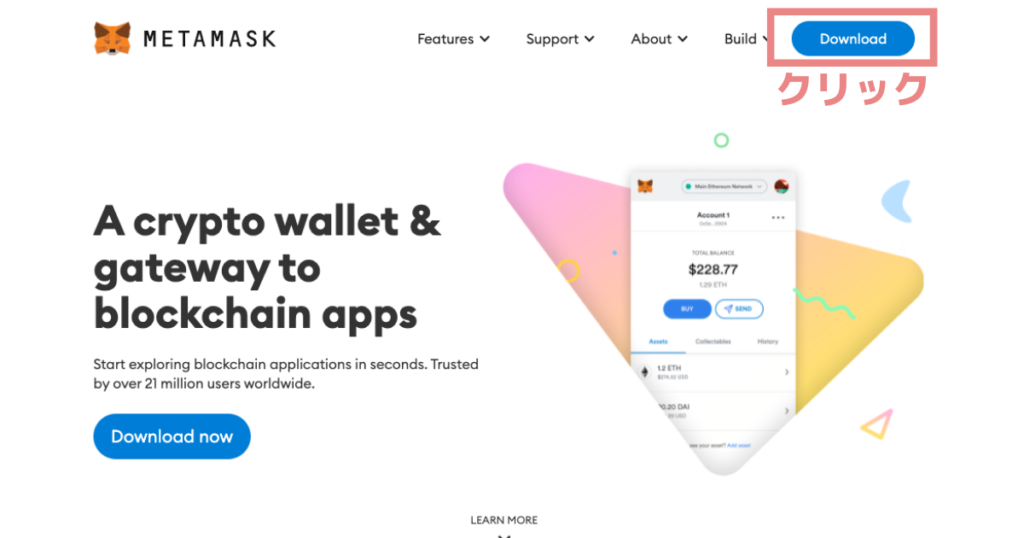
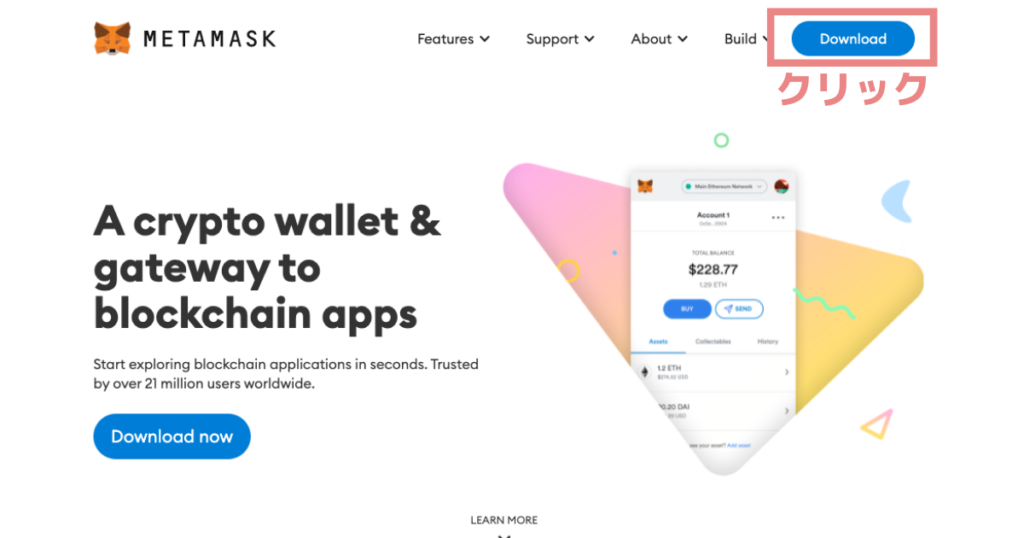
どのブラウザの拡張機能にインストールするのか確認が入ります。今回はGoogleChromeにインストールするので下記の2点を確認
- Chromeが選択されていることを確認
- Install MetaMask for Chromeを選択
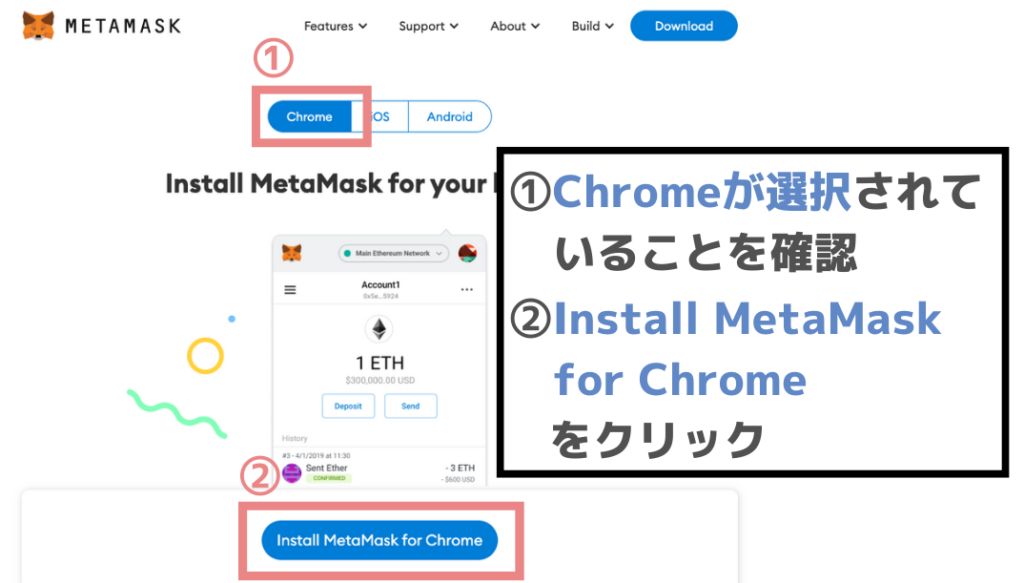
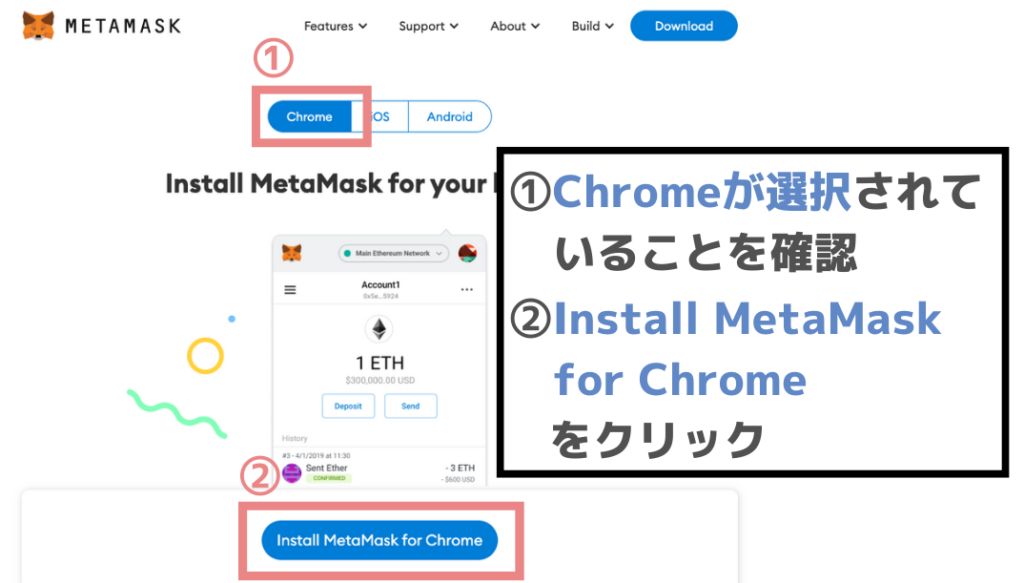
『Chromeに追加』をクリック確認窓が出てくるので『拡張機能を追加』をクリック
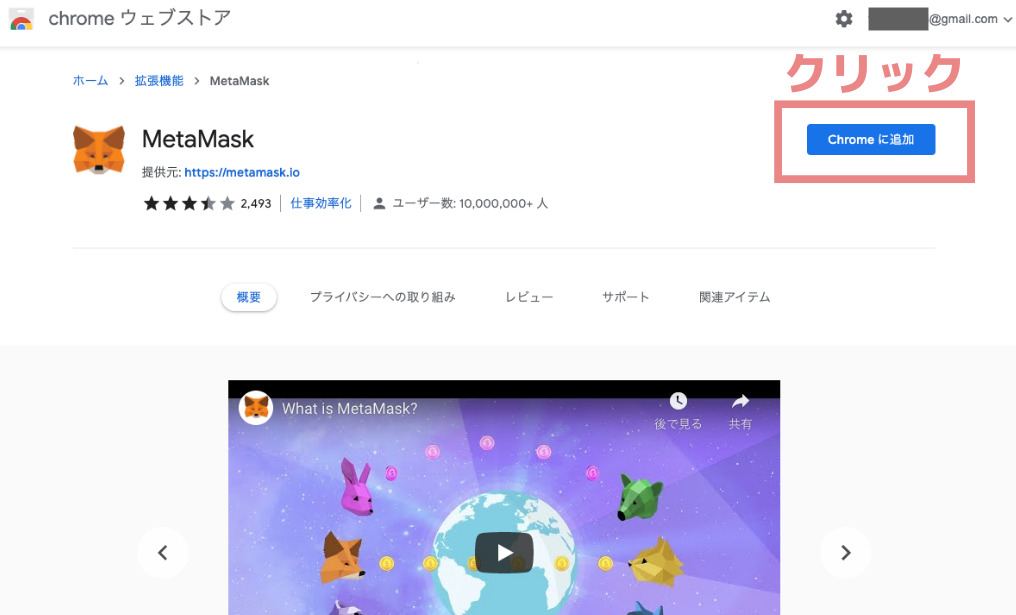
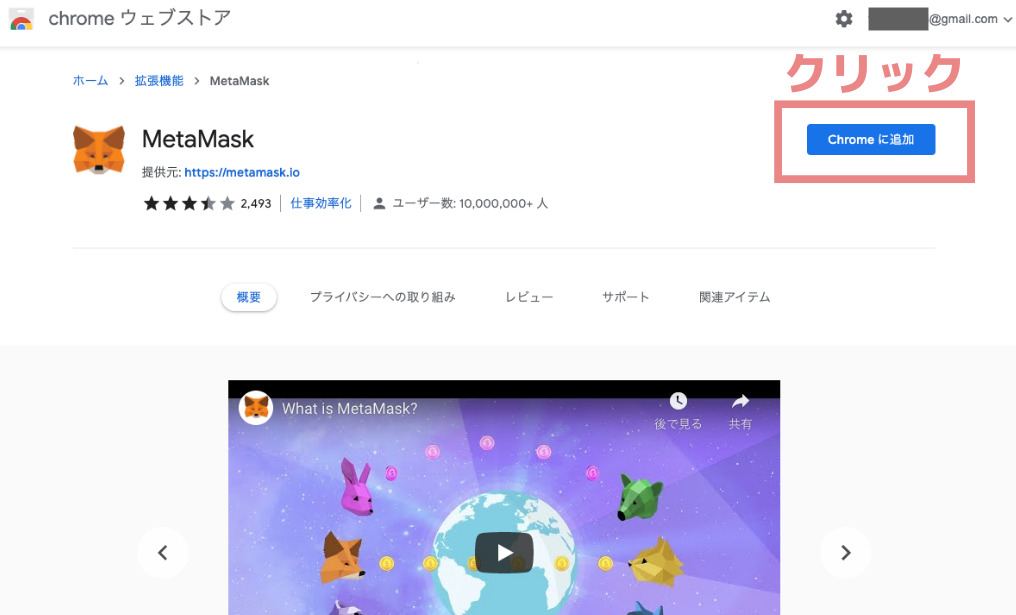
確認窓が出てくるので『拡張機能を追加』をクリック
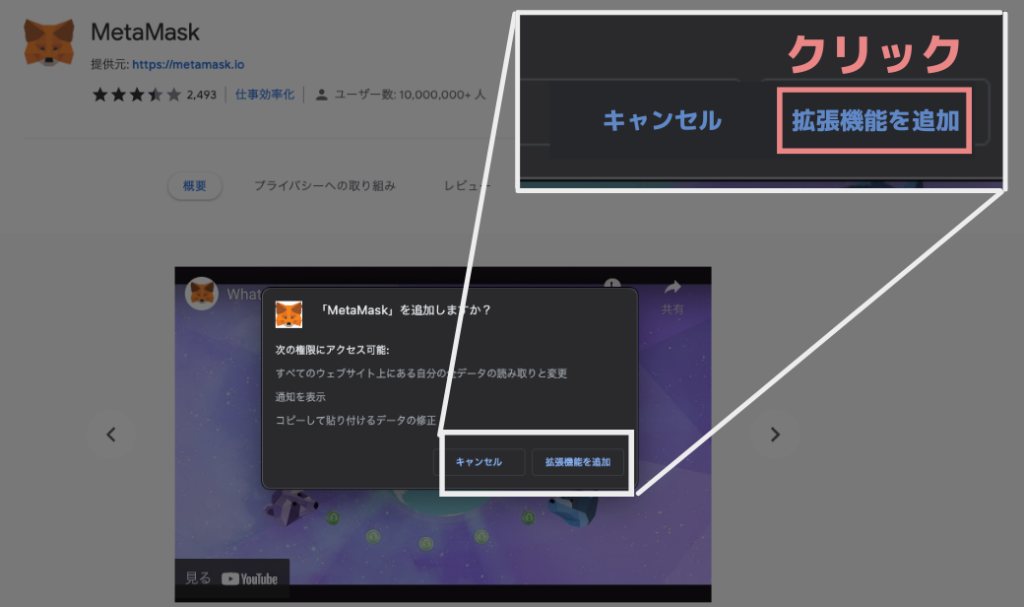
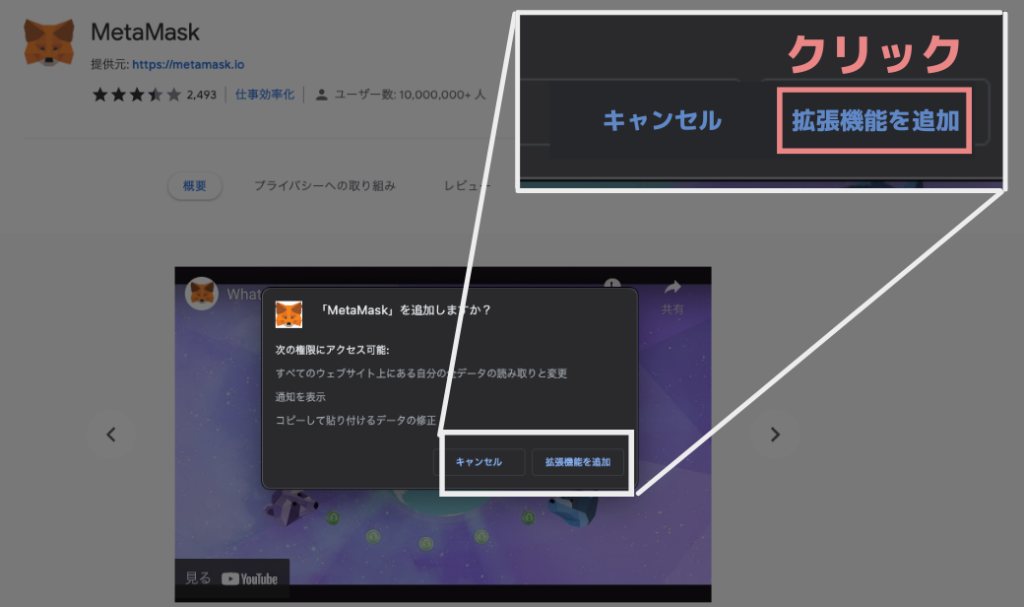
これでメタマスクのインストールは完了です。
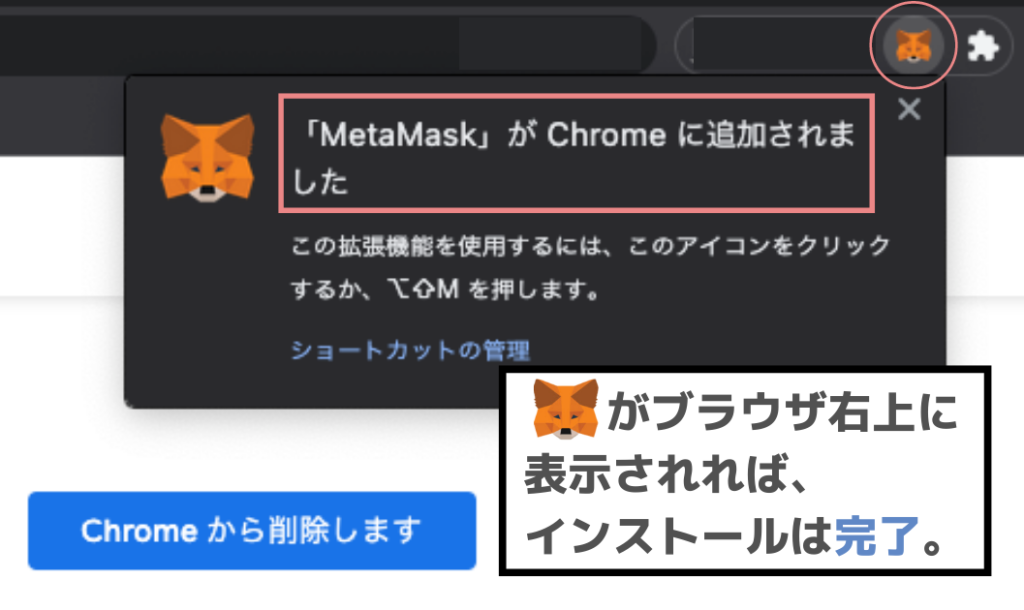
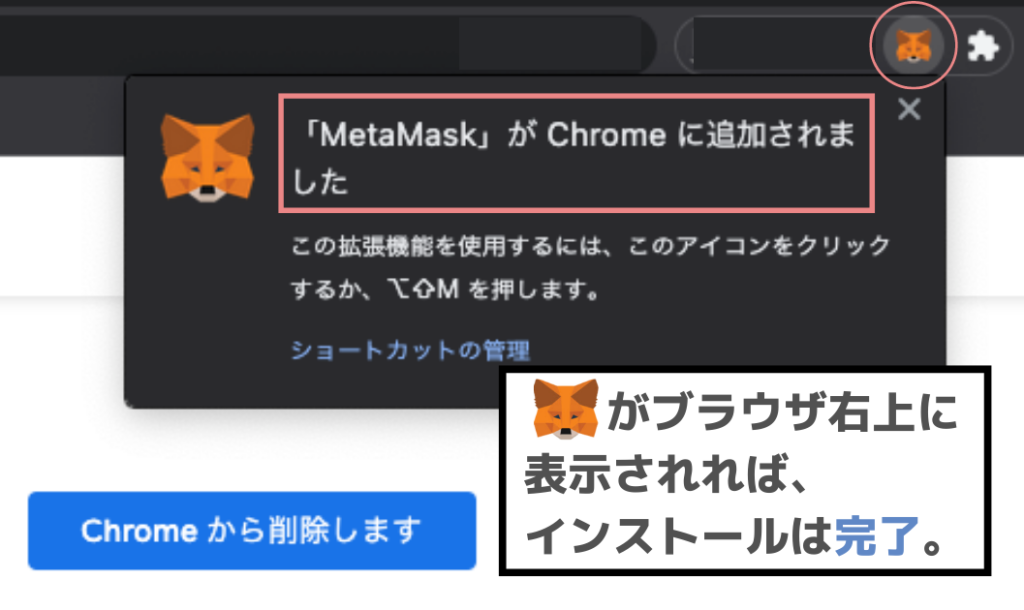
次はウォレットを作成していきます
仮想通貨ならではの作業なので戸惑うかもしれませんが、ゆっくりやっていきましょう。




















メタマスク内に新規ウォレットの作成
メタマスクのインストールが完了すると、下のようなページが表示されます。
まず『開始』をクリック
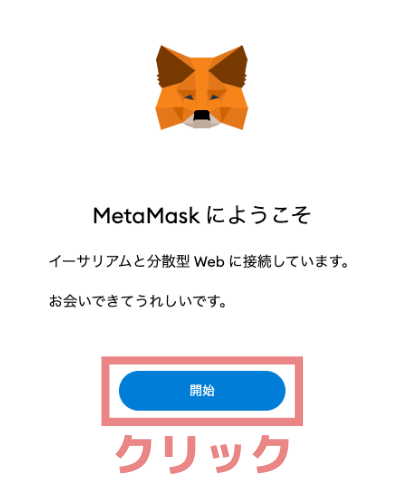
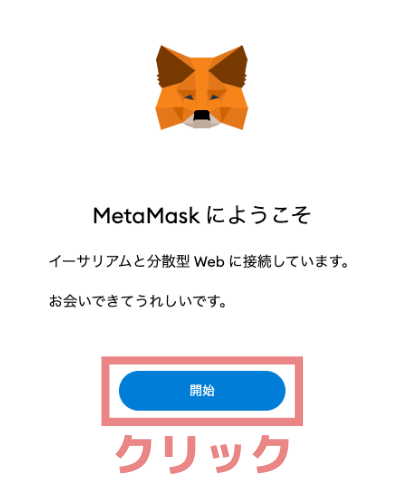
下のようなページに切り替わるので『ウォレットの作成』をクリック。
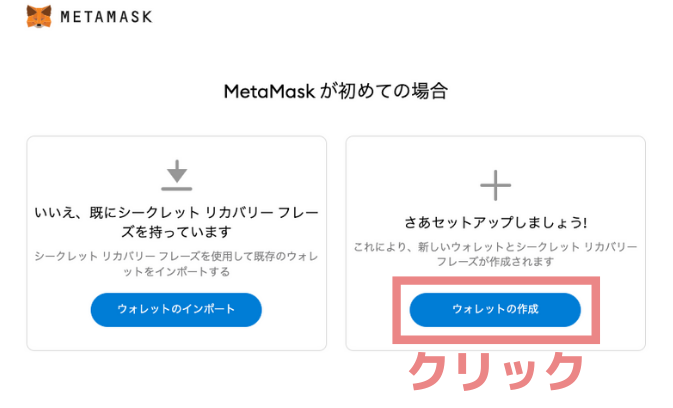
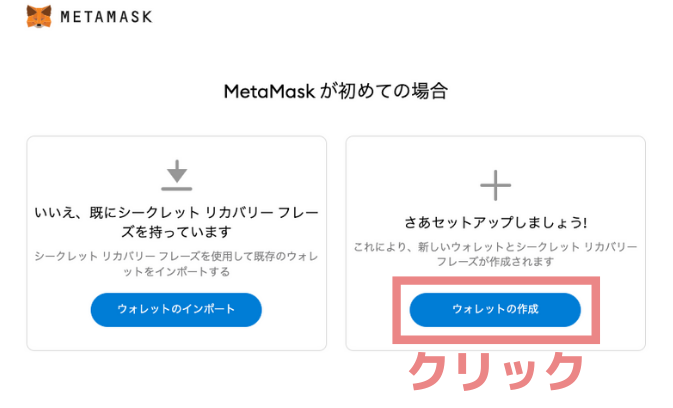
すでにあるウォレットを復元する時は『ウォレットのインポート』になりますが、今回は新規なので『ウォレットの作成』をクリック




















品質向上への協力依頼に同意します。
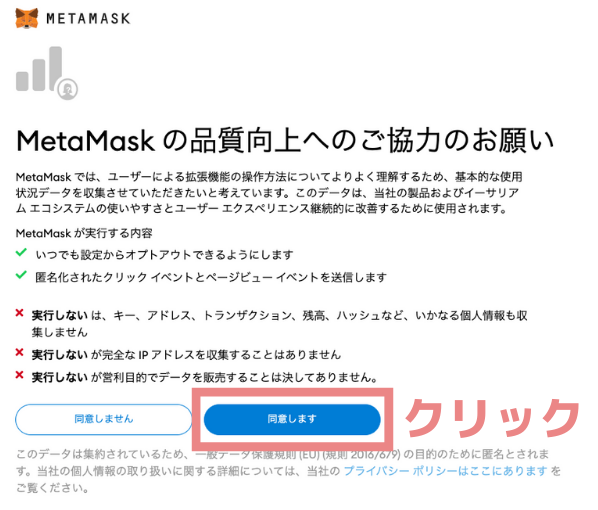
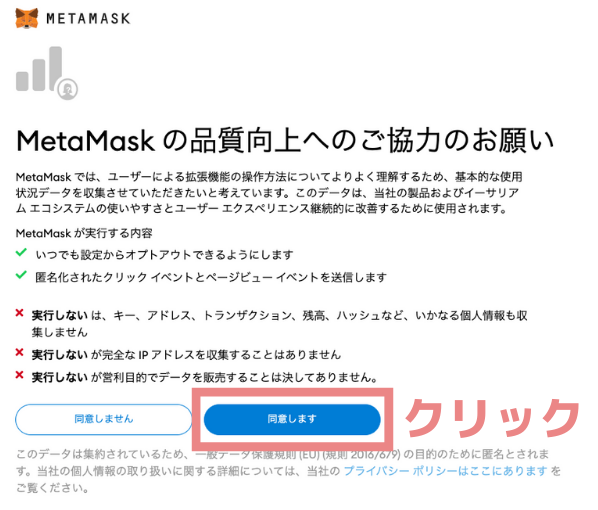
次の項目で大切なパスワードなどを設定します。




















パスワードの設定
パスワード設定の画面になるので
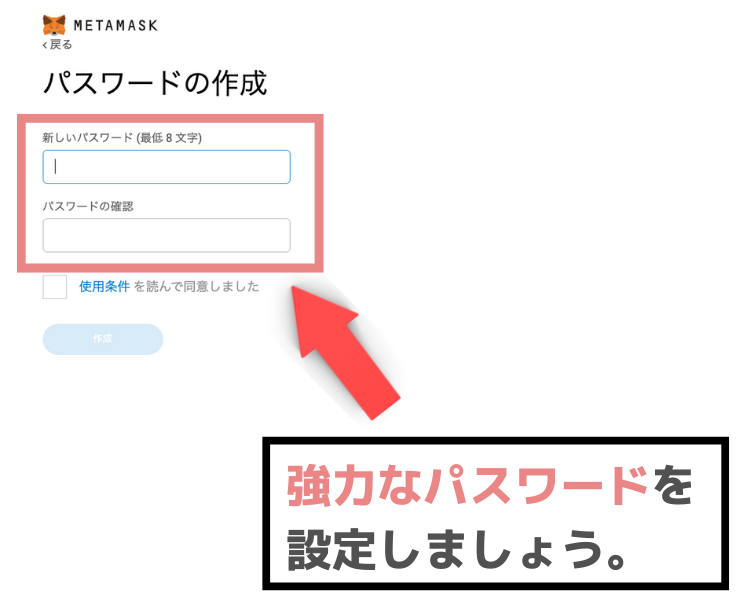
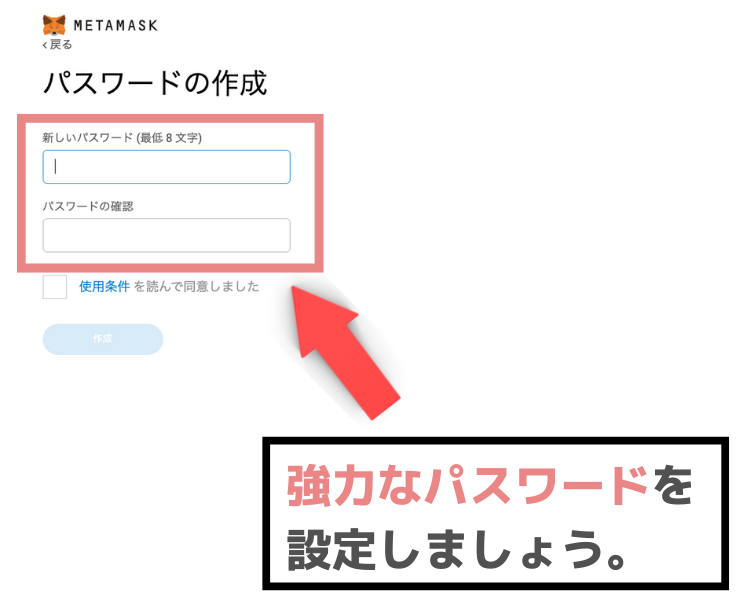
- 8文字以上の強力なパスワードの設定
- 使用条件の同意
- 作成ボタンをクリック
上記の順番で入力入力します。
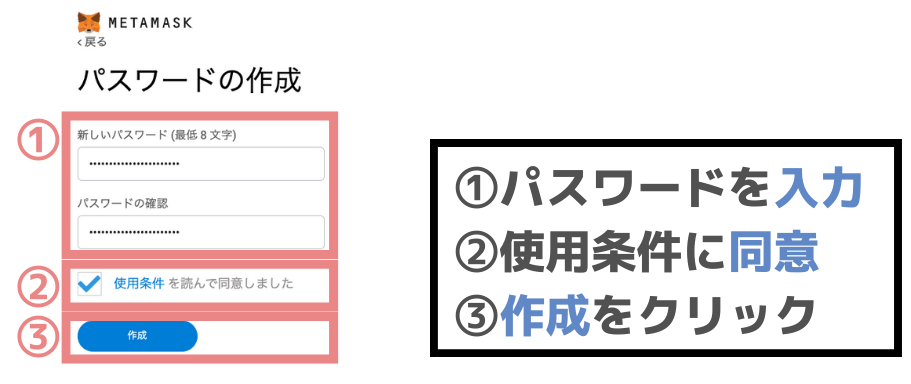
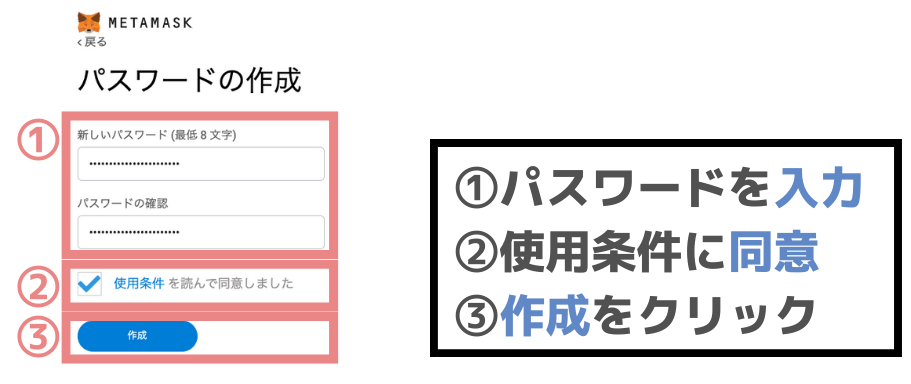
パスワードは使い回しせず。より強固なパスワードを設定しましょう。




















強固なパスワード作成には
強固で破られないパスワードには
- 12文字以上のパスワード
- 「大文字」「小文字」「数字」「記号」の組み合わせ
- 使い回しはしない
パスワード自動生成サイトなどを利用して、ランダムで作成することをおすすめします。
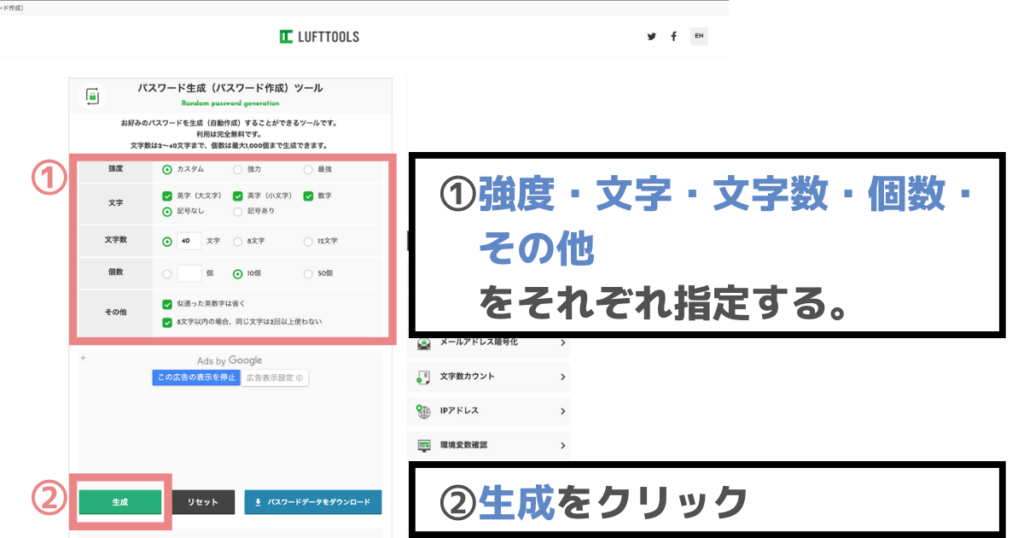
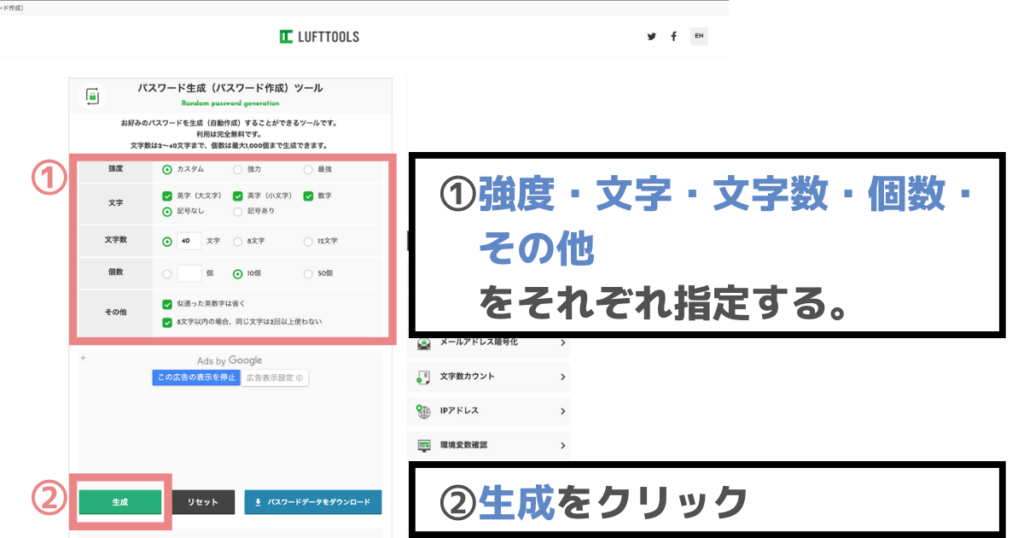
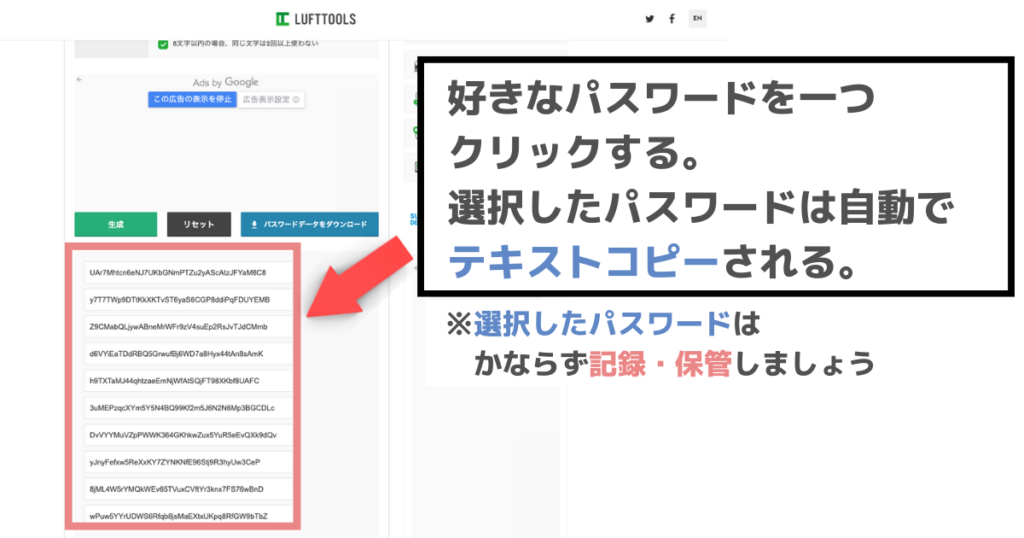
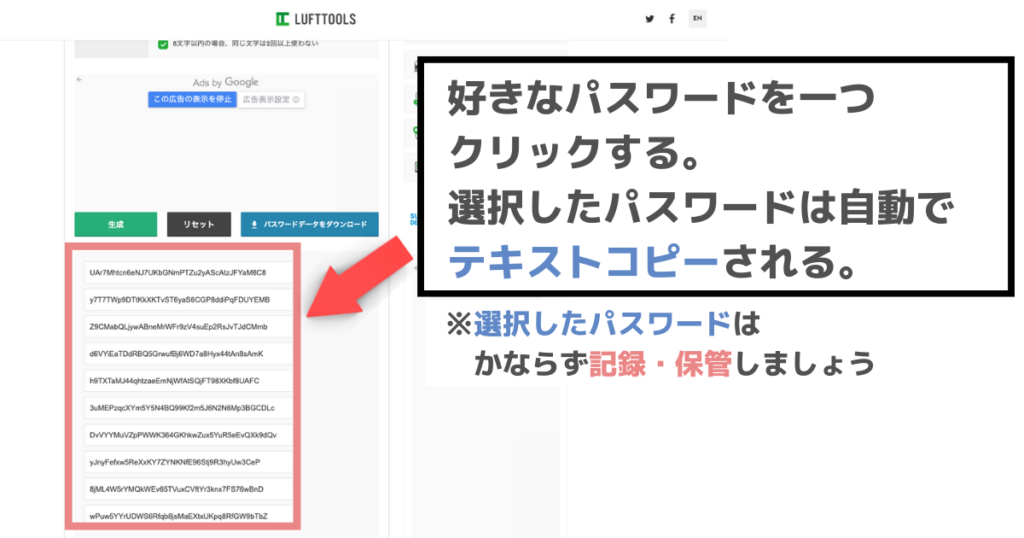
私は作ったパスワードを紙のノートに残して保管してます。
万が一パソコンがハッキングにあった場合でもパスワードが把握されないようにしましょう。




















つぎに、ウォレットの保護に関する約100秒のビデオをみます。
内容が確認できたら『次へ』をクリック!
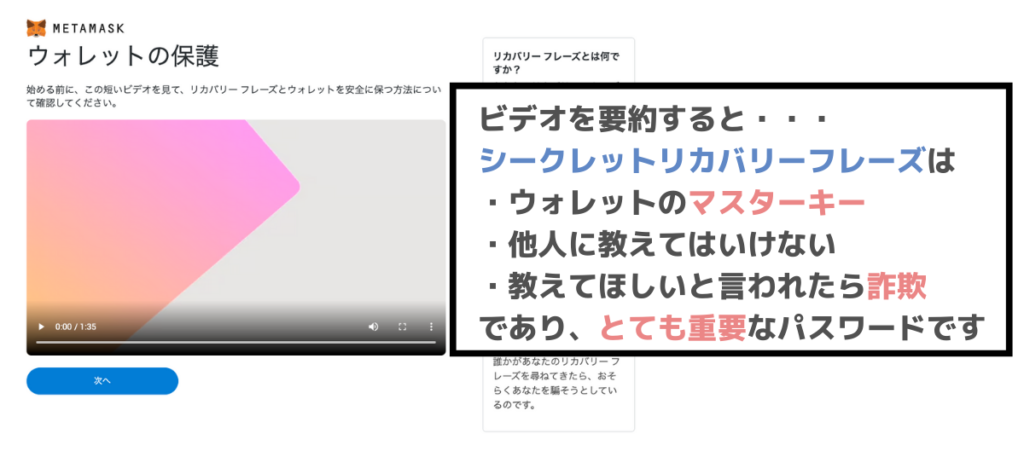
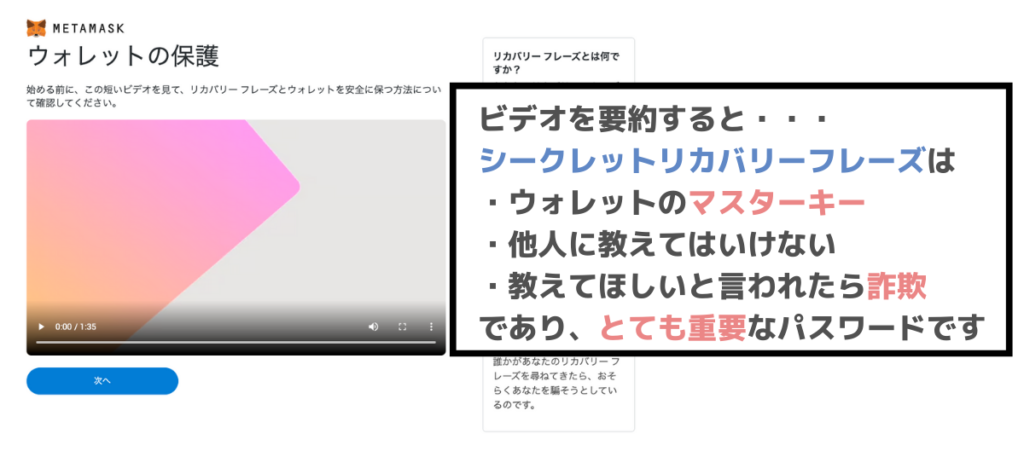
動画の内容をざっくり言うと
動画の内容はシークレットリカバリーフレーズについてです。
シークレットリカバリーフレーズはウォレットのマスターキーで、他人に教えてはいけない。
教えてほしいと言われる場合は詐欺です。
重要性を理解して、シークレットリカバリーフレーズの確認をしましょう。




















【重要】シークレットリカバリーフレーズの記録と保管
シークレットリカバリーフレーズは12語からなる重要なパスワードでランダムに生成されます。
下の画像のような表示になったら、以下の手順ですすめてください。
- 南京錠マークをクリック
- シークレットリカバリーフレーズが表示されるので、記録・保管する。
- 記録ができたら『次へ』をクリック。
このシークレットリカバリーフレーズを知っていると、誰でもウォレットの中身を取り出せます。
資産を守るために非常に重要な情報なので、だれにも教えないでください。
詐欺師や詐欺サイトで、シークレットリカバリーフレーズを求めてくるところもあるので注意です。




















シークレットリカバリーフレーズの入力
記録・保管したシークレットリカバリーフレーズと同じ順番で英単語をクリックしていきます。
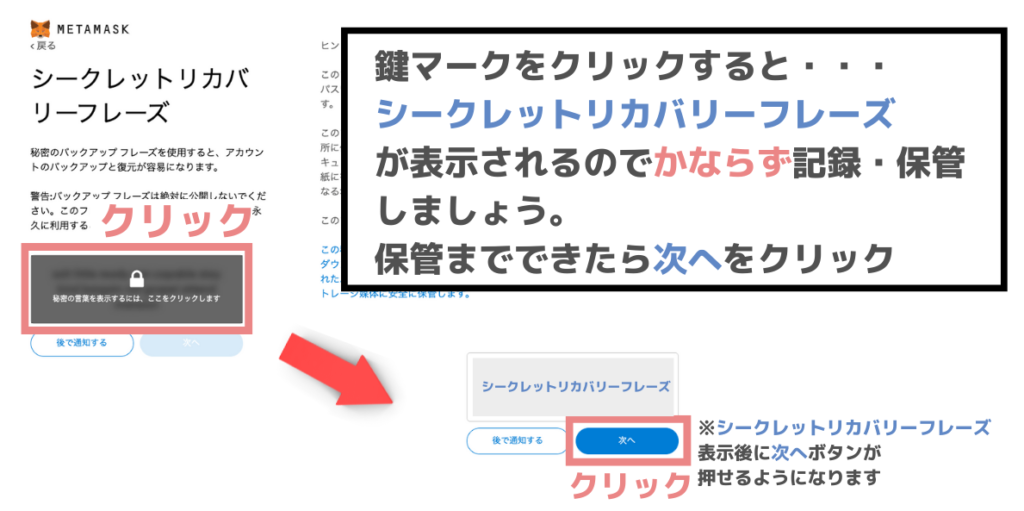
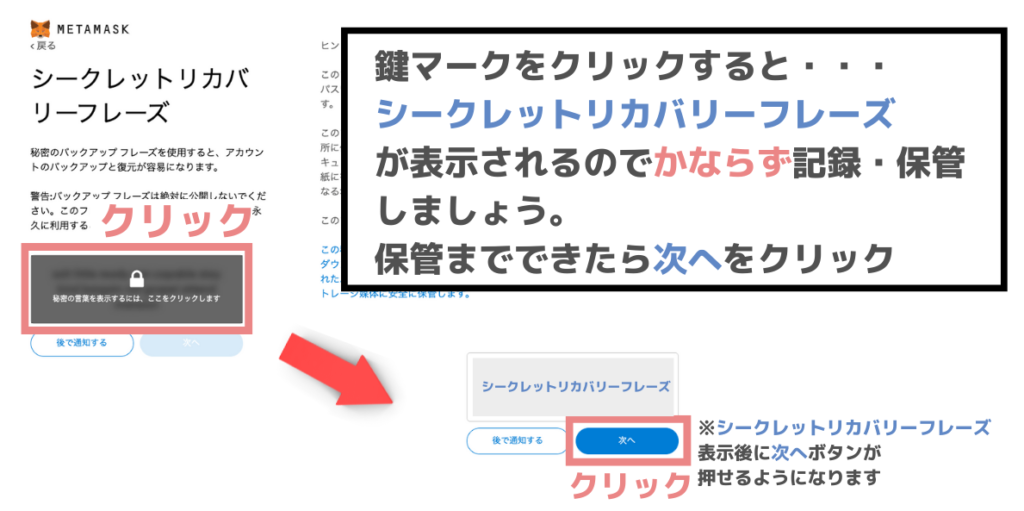
誤った順序でフレーズを入力した場合には『確認』はクリックできません。
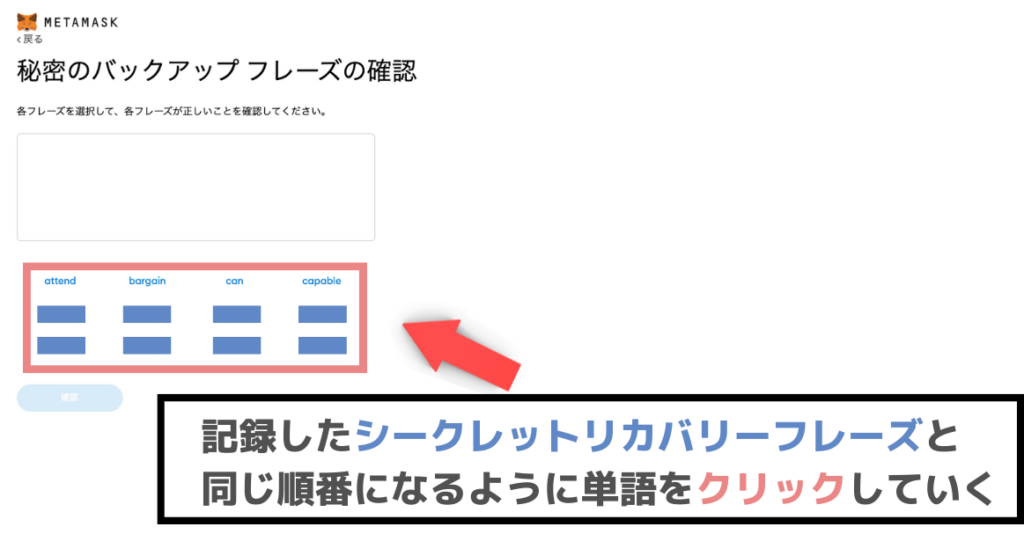
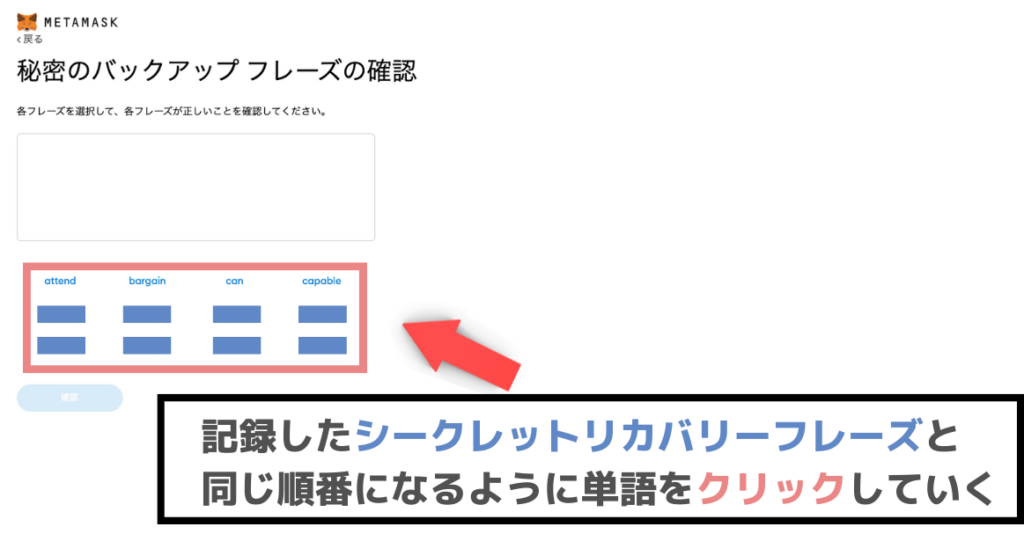
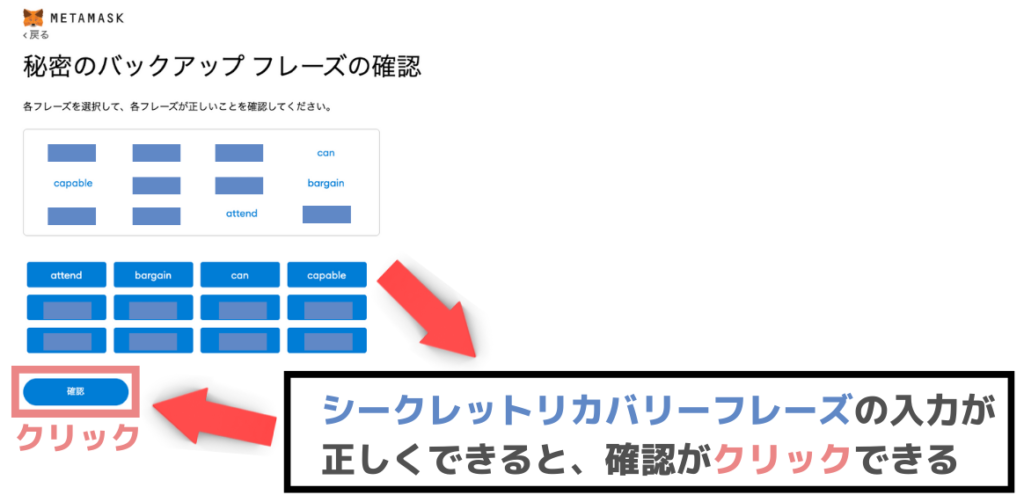
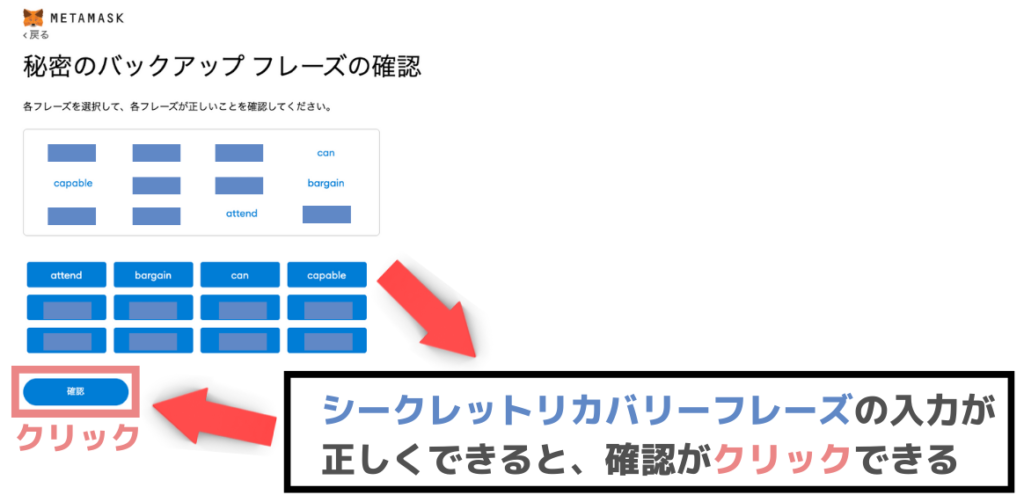
「確認」が押せる状態ならあっています。




















これで設定操作は完了です。『すべてを完了』をクリックしましょう。
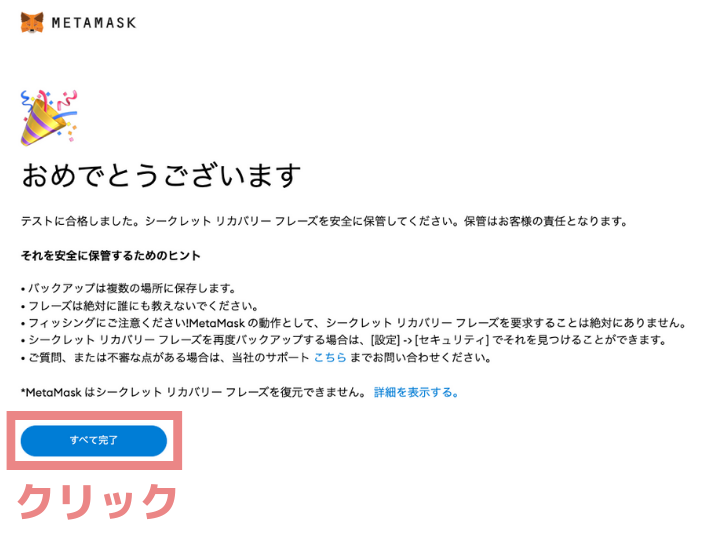
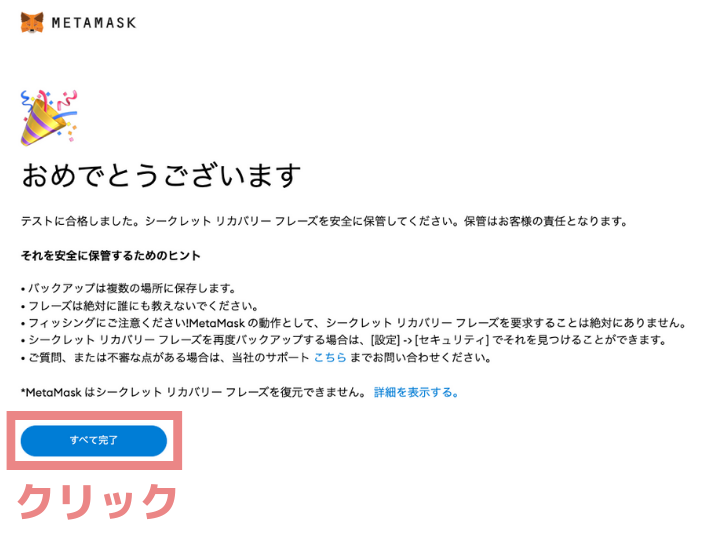
下の画像のようなメタマスクの管理画面が表示されれば、メタマスク導入は完了です。
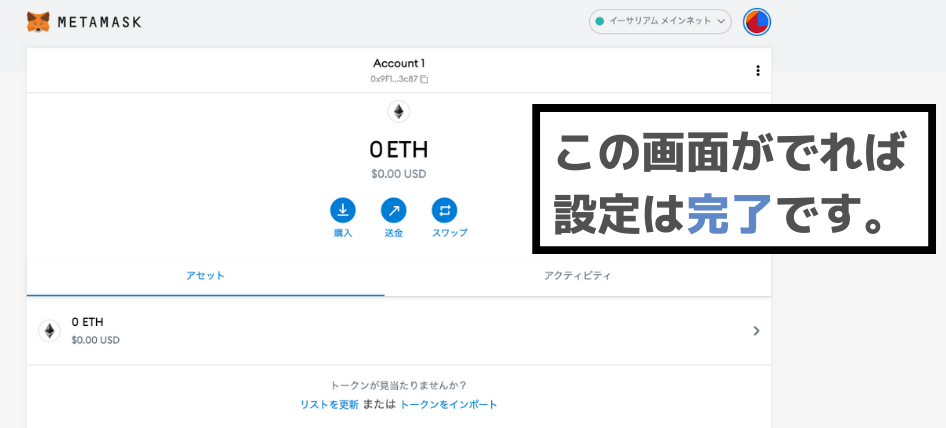
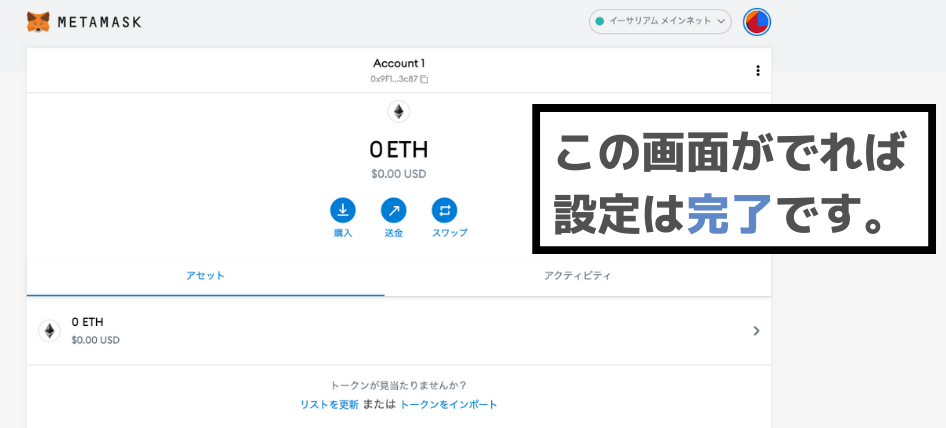
お疲れ様です。これでメタマスク導入完了です。




















メタマスクの利用方法|復元方法も解説!
メタマスクウォレットが作成後
万が一に備えて、解説していきます。
メタマスクの利用方法
メタマスクはブラウザの拡張機能なので、画面を閉じてしまっても
- 拡張機能のアイコンをクリック
- MetaMaskと書かれたアイコン(文字)をクリック
いつでも管理画面を再表示させることができます。
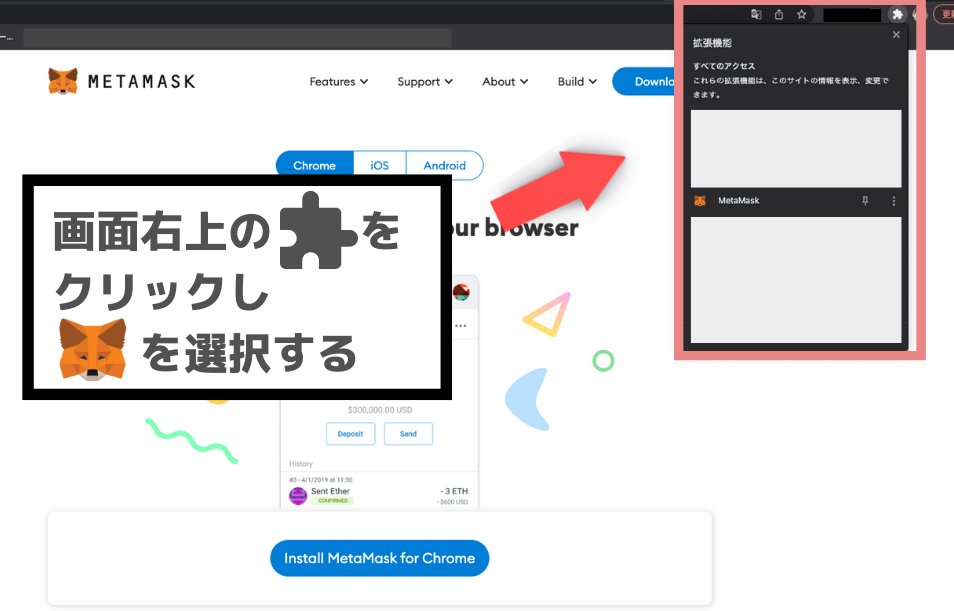
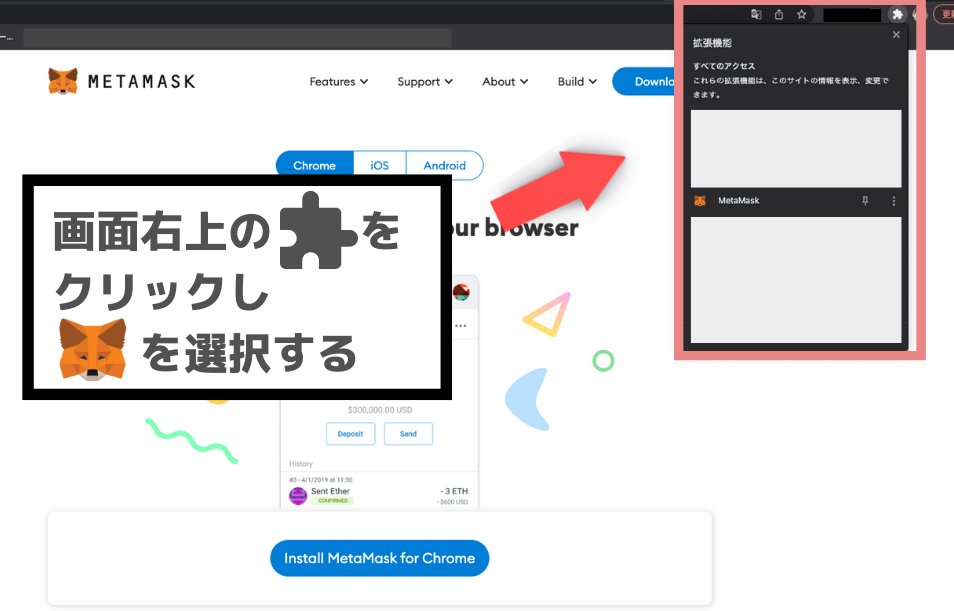
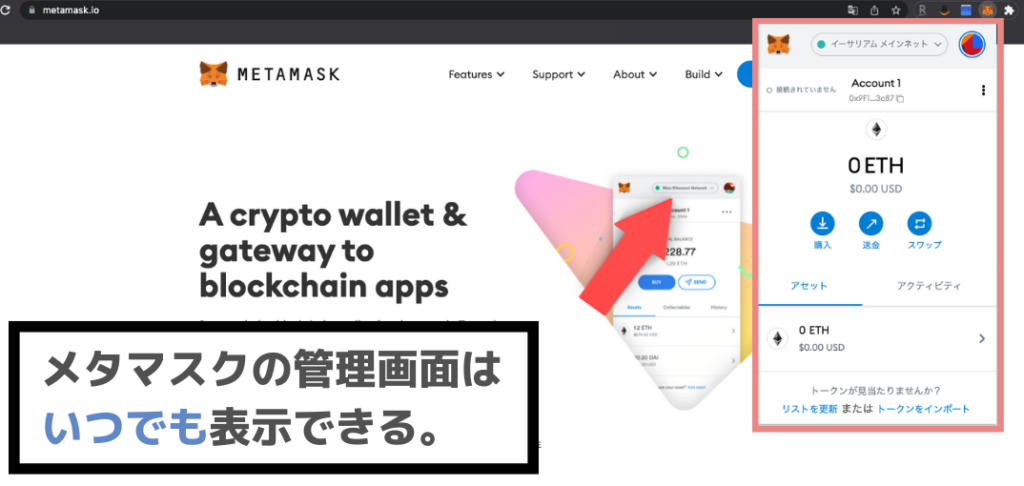
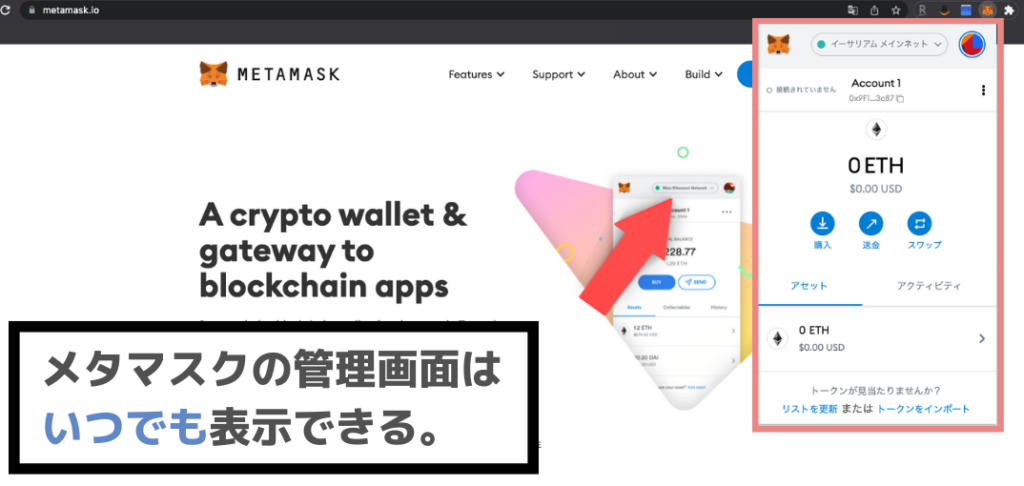
ピンのマークを押してウィンドウに出るようにしておくと便利です。




















もし、メタマスクを削除してしまったら・・・
もし誤ってメタマスク(の拡張機能)を削除してしまった場合は、インストール時の画面から
『ウォレットのインポート』をクリック!
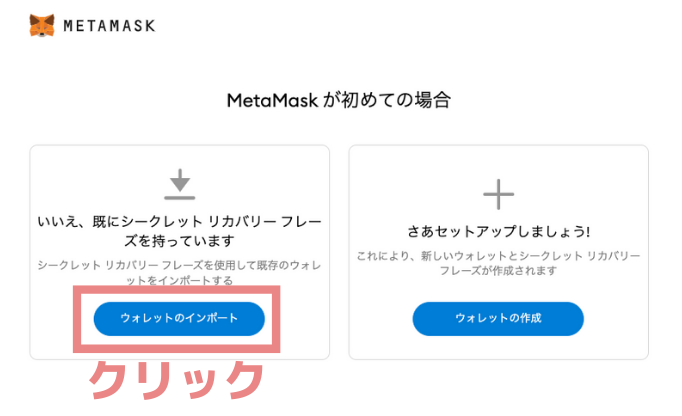
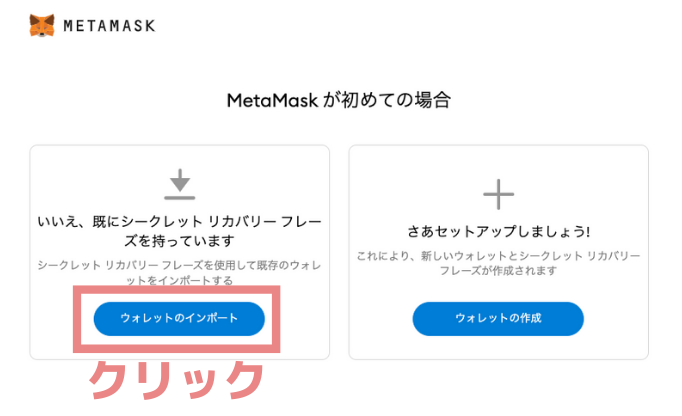
下の様な画面が出るので、必要事項を入力します。
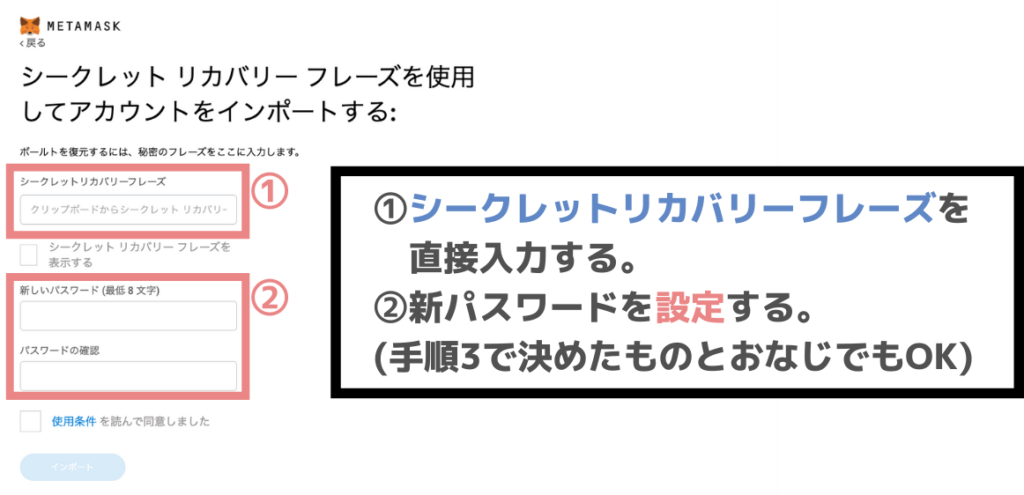
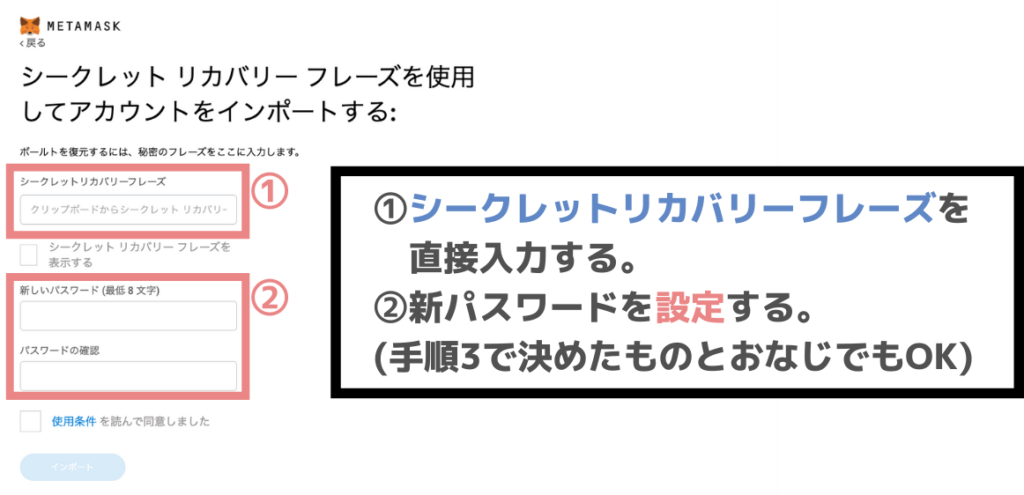
- シークレットリカバリーフレーズの入力
- 新しいパスワードの入力
- 使用条件を呼んで同意にチェック
- 『インポート』をクリック
ここでシークレットリカバリーフレーズが必要になります。
シークレットリカバリーフレーズは紛失しないように保管しておきましょう。




















入力をしてインポートすると、メタマスクの復旧が可能です。
メタマスクが導入は意外と簡単!導入できたら・・・


メタマスクの作成方法を解説してきました。
やってみると、意外と簡単だったのではないでしょうか?




















メタマスクを使えば多くのプロジェクトに参加できます。
- NFTアートを買う
- NFTゲームを楽しむ
- NFTゲームで稼ぐ
仮想通貨の世界を最大限楽しめます




















もちろん、イルビウム(Illuvium)もメタマスクを利用して楽しめます!
メタマスクが導入できたら、国内取引所で手に入れたイーサリアム(ETH)を作ったメタマスクに入れてみましょう。
あわせて読みたい
まったく仮想通貨を触ったことがない人でも、イルビウム(Illuvium)のステーキングができるように順番に解説しています。ぜひ参考にしてください。
\ イルビウムを始めたい人は /
無料で開設できるので、まだ開設していない人は作っておいて損はない。
仮想通貨を今から始める人必見
▼知りたい所から読む方はこちら▼












各種運営メディアもチェック



























